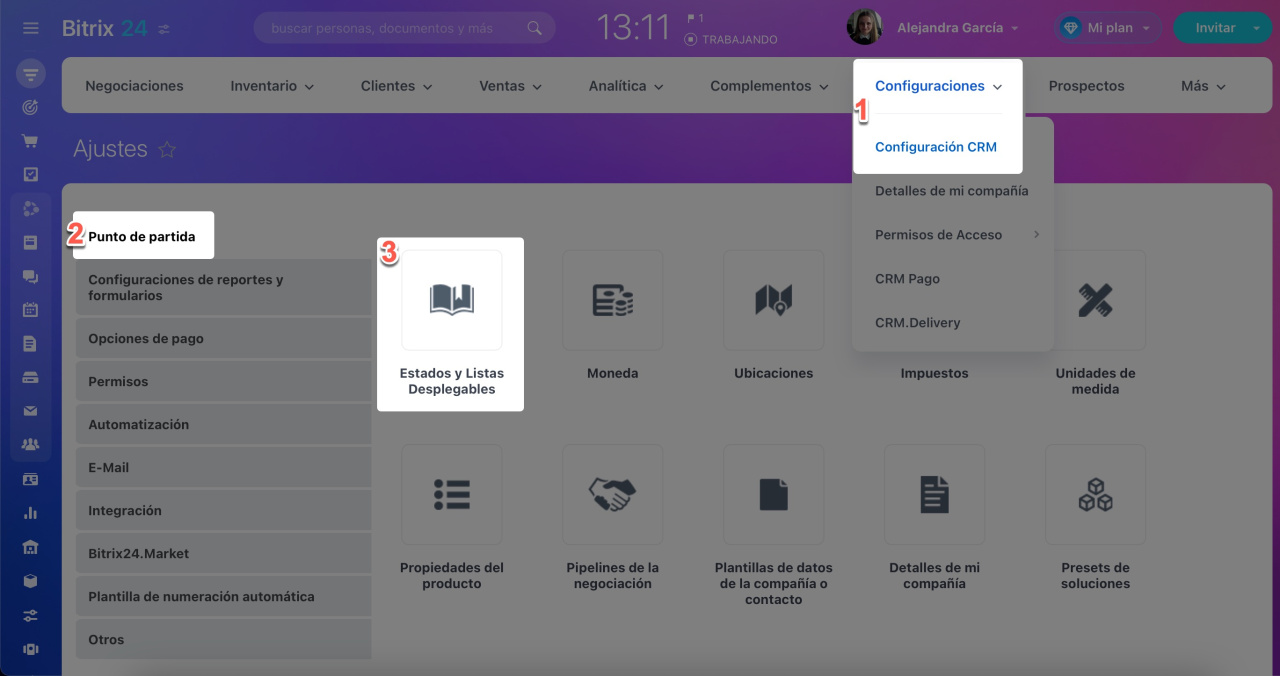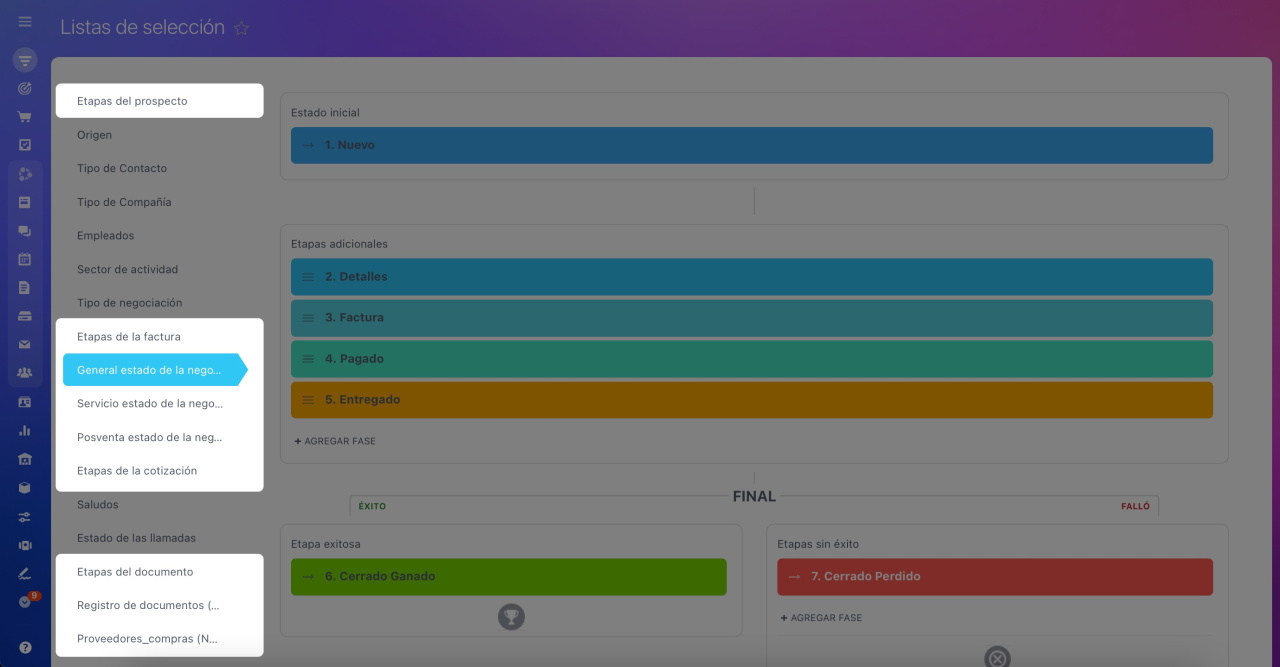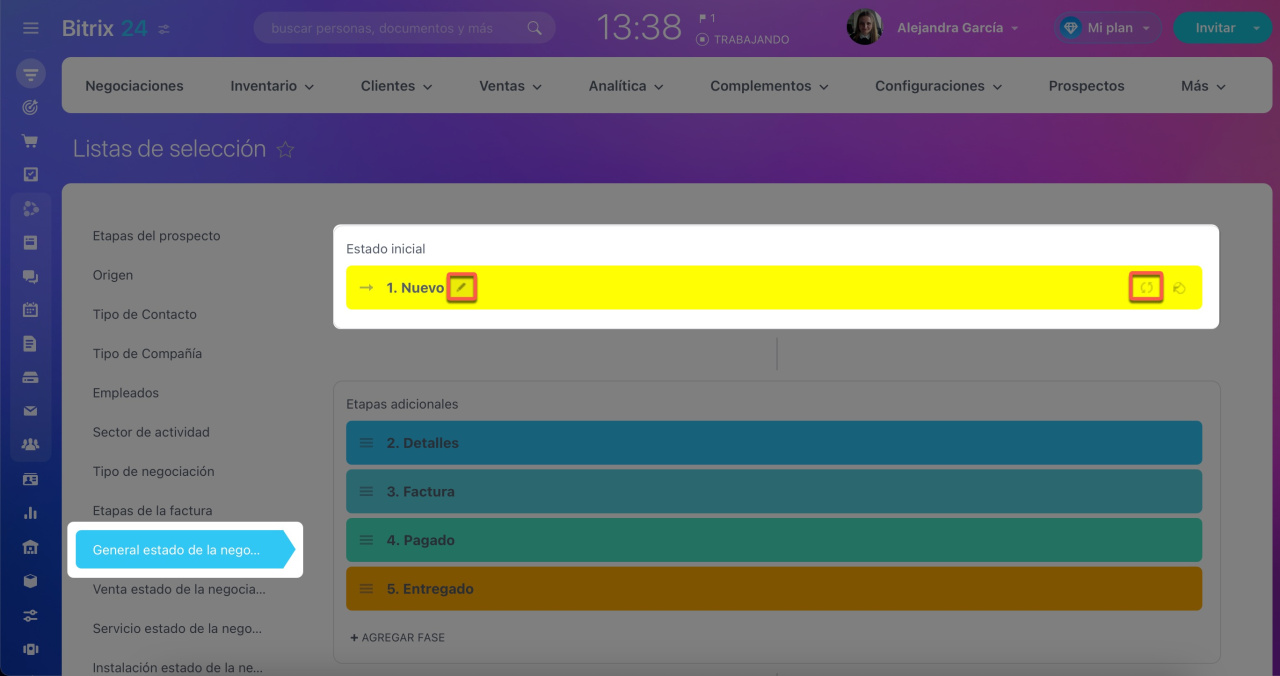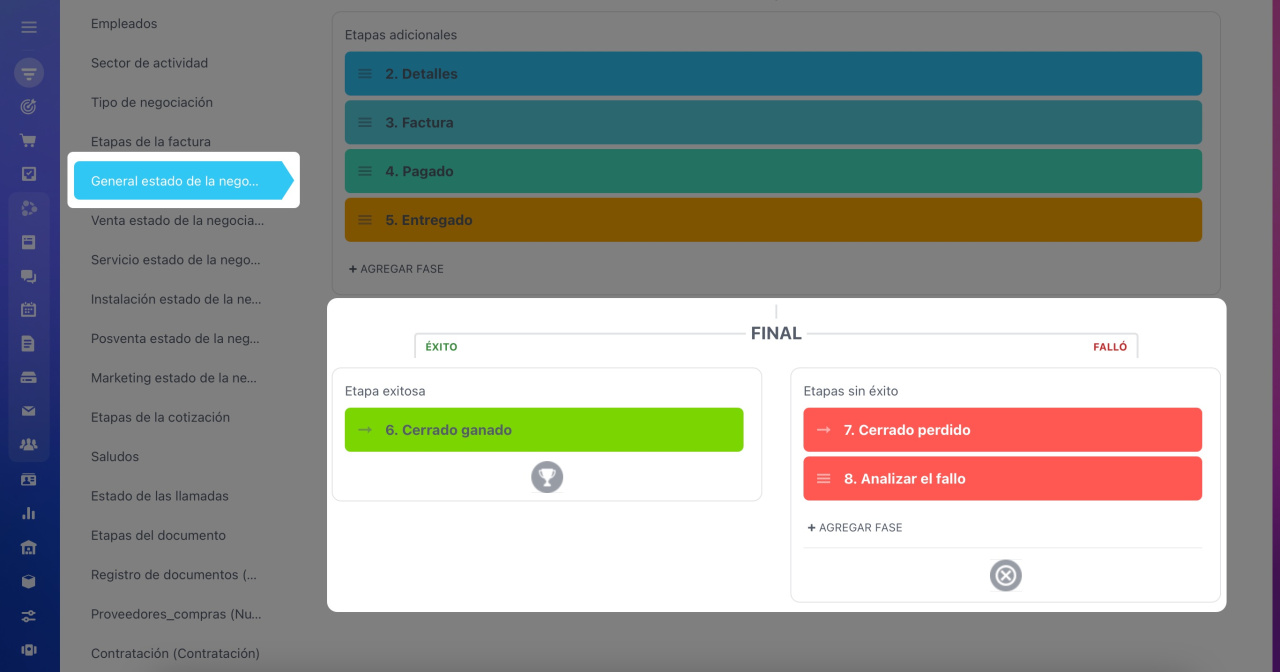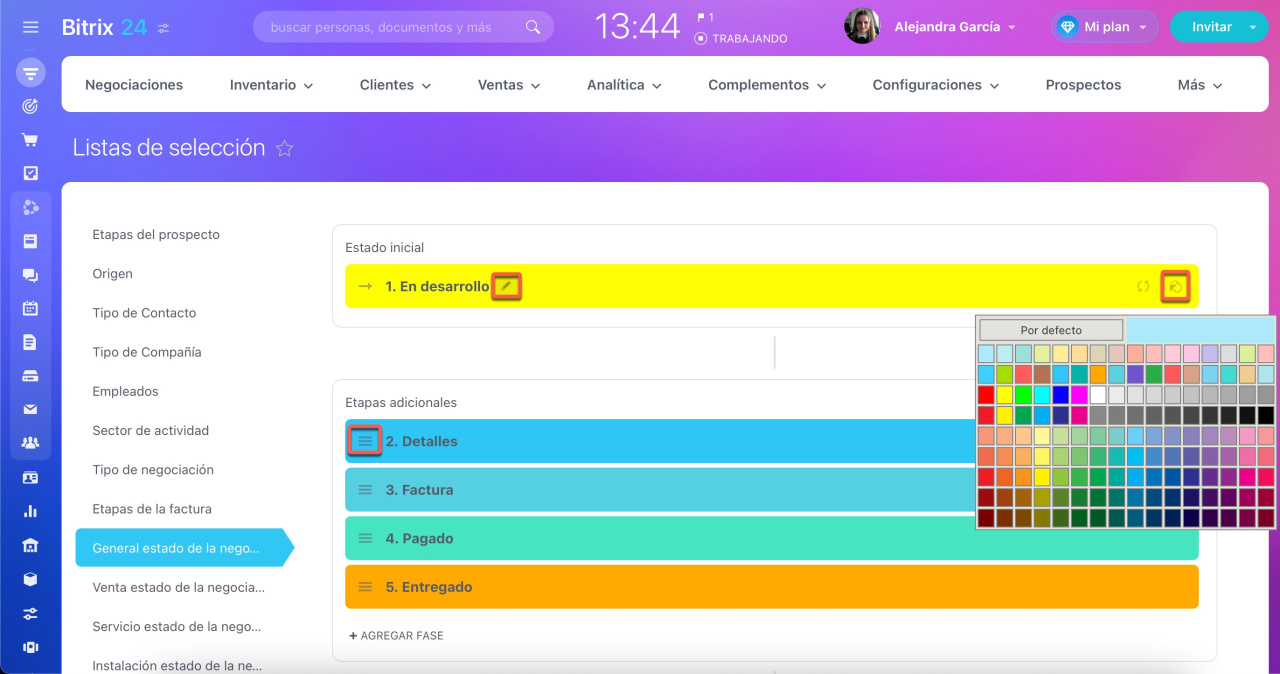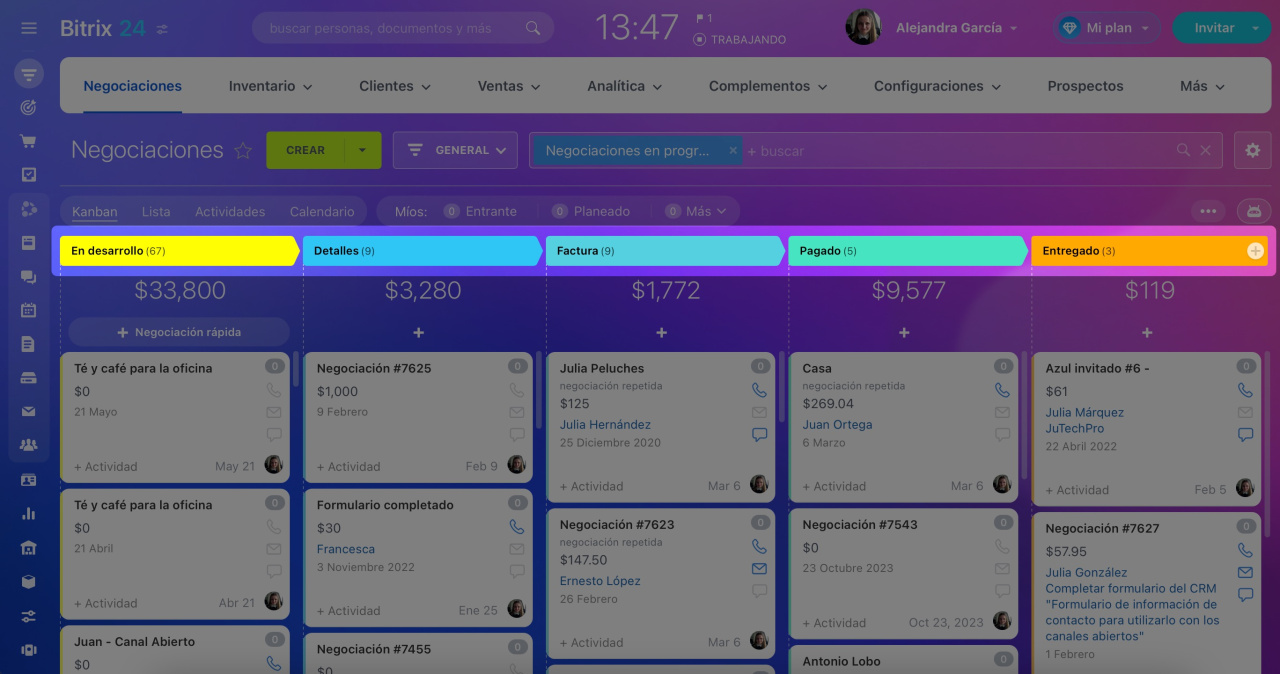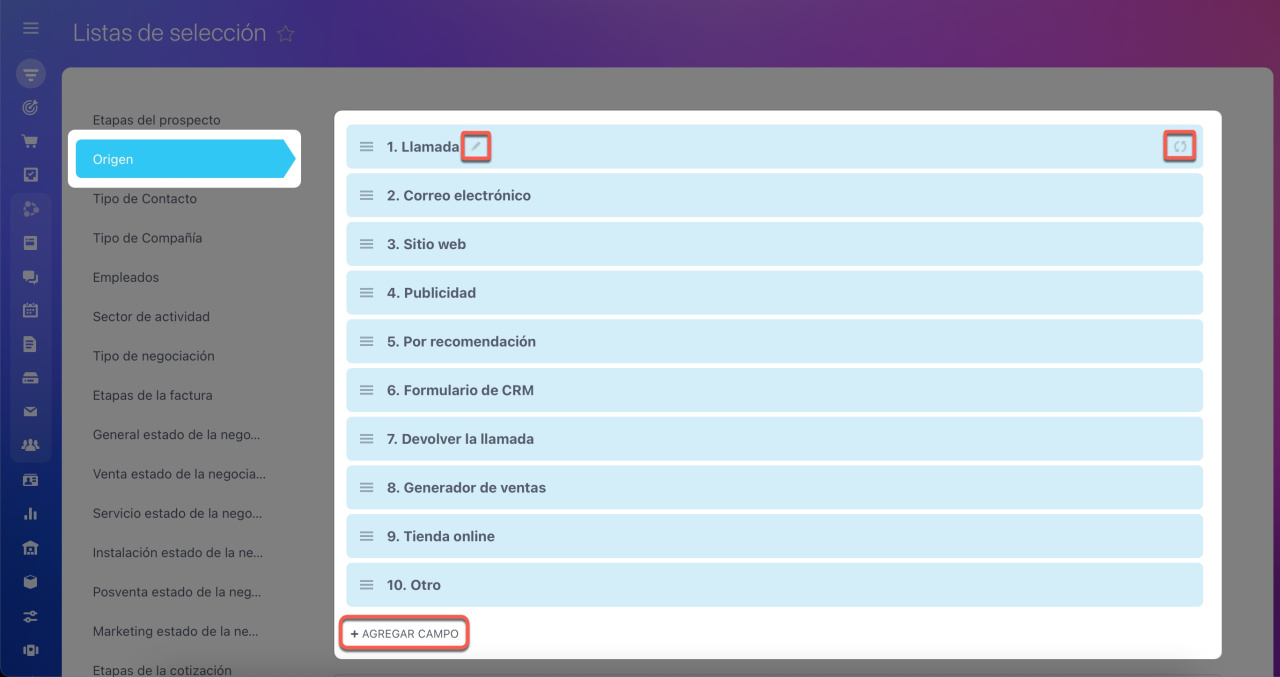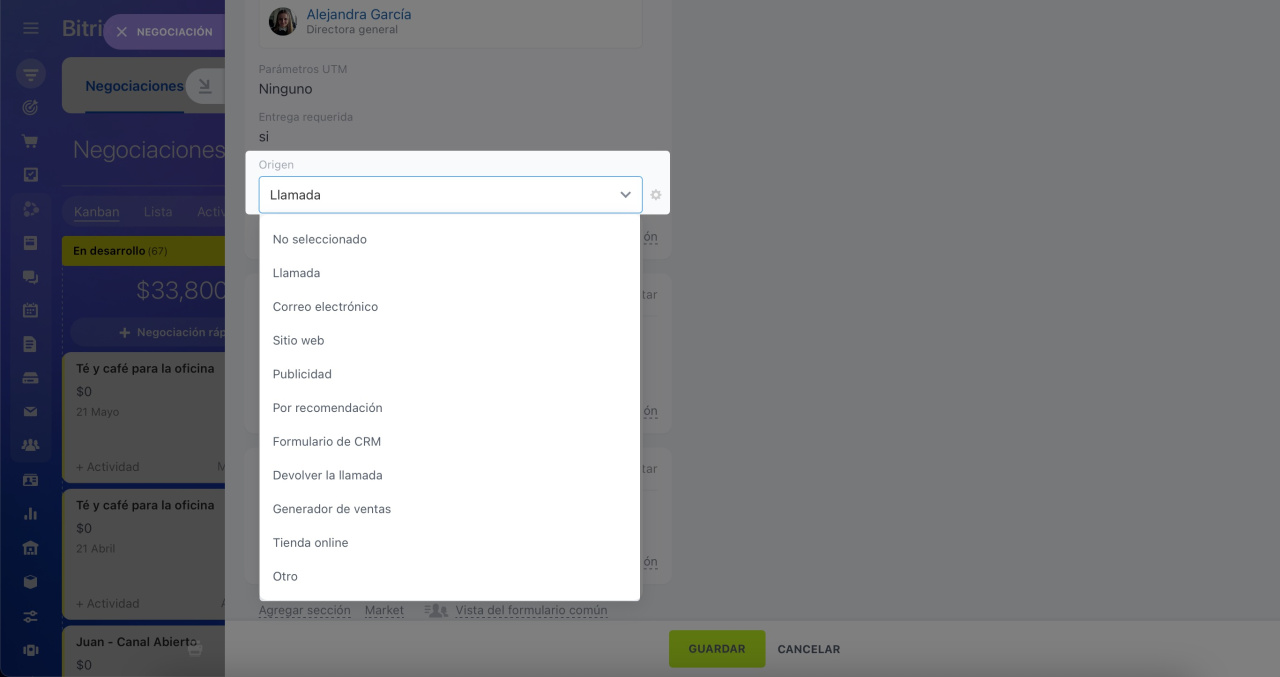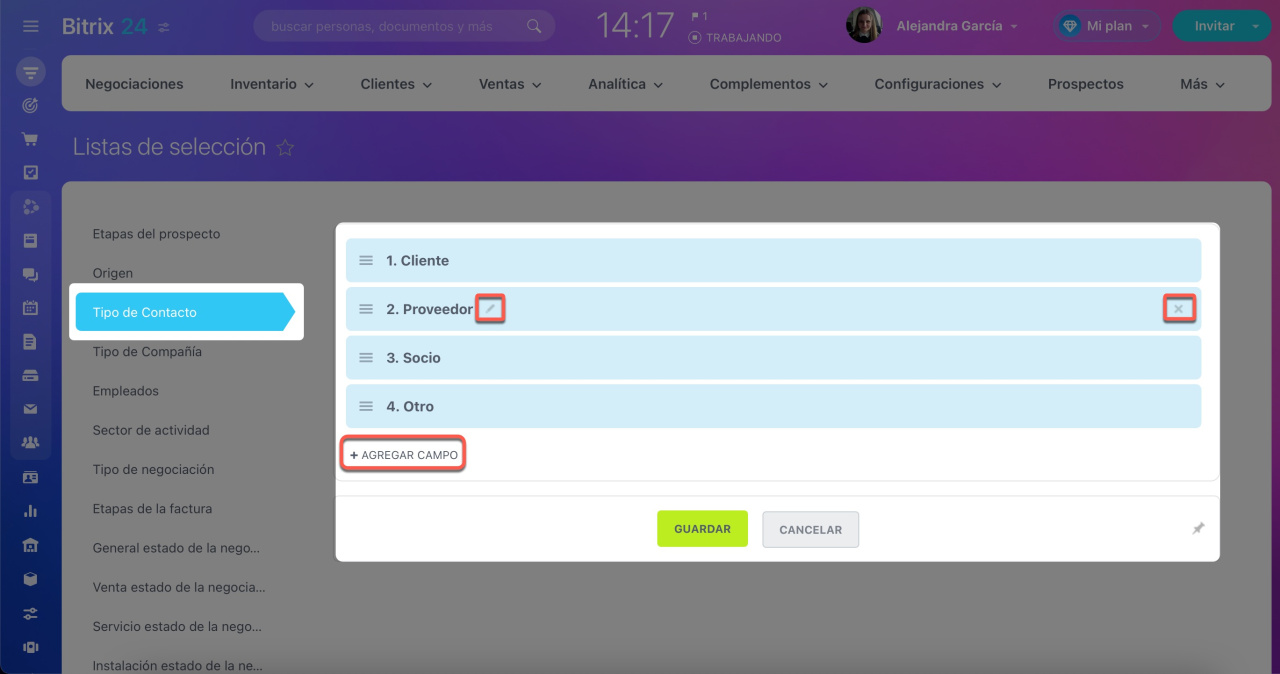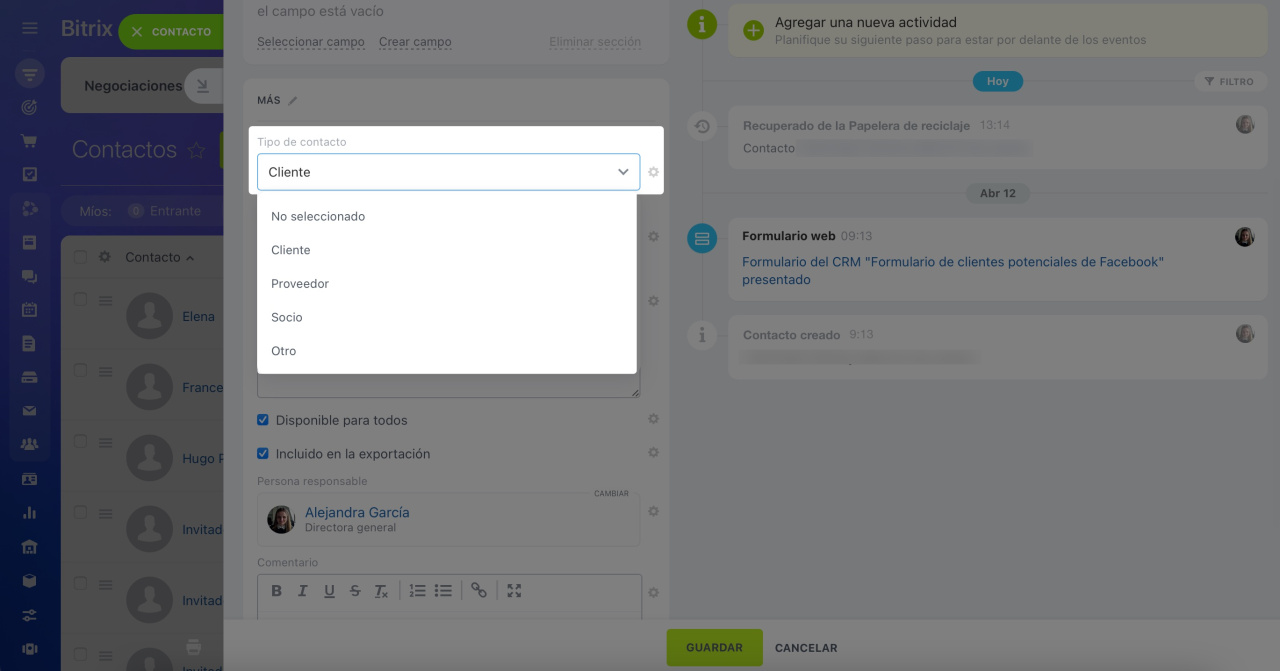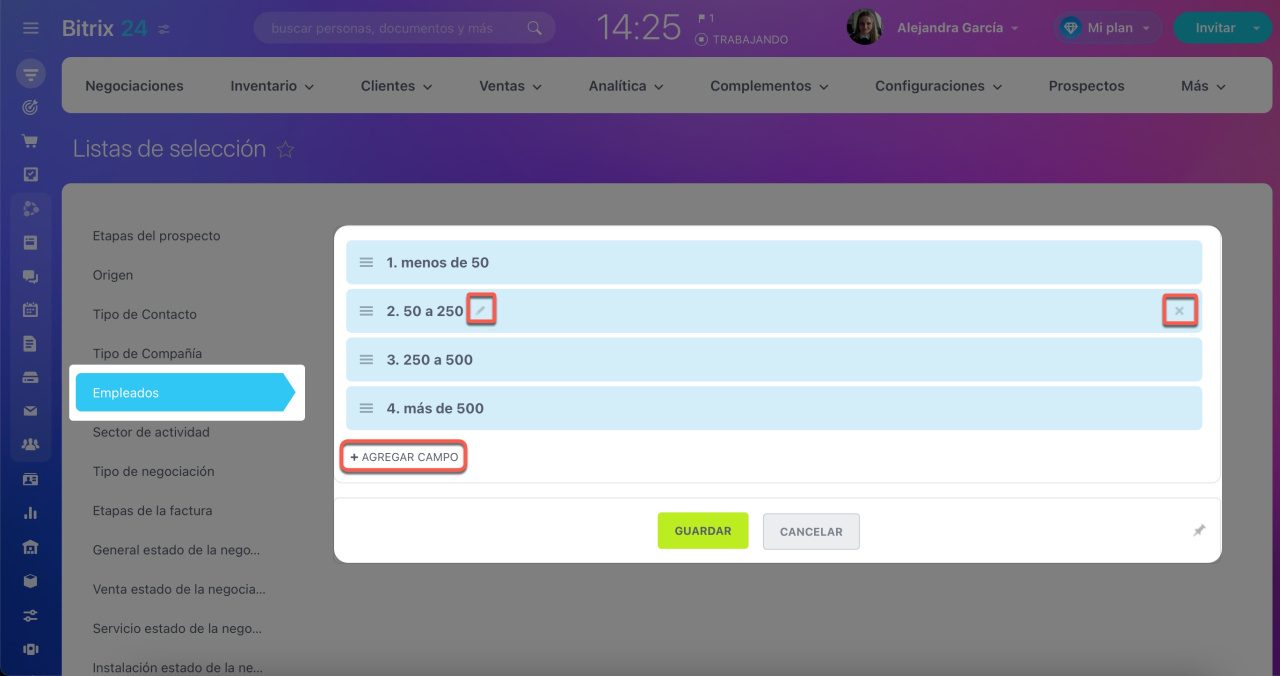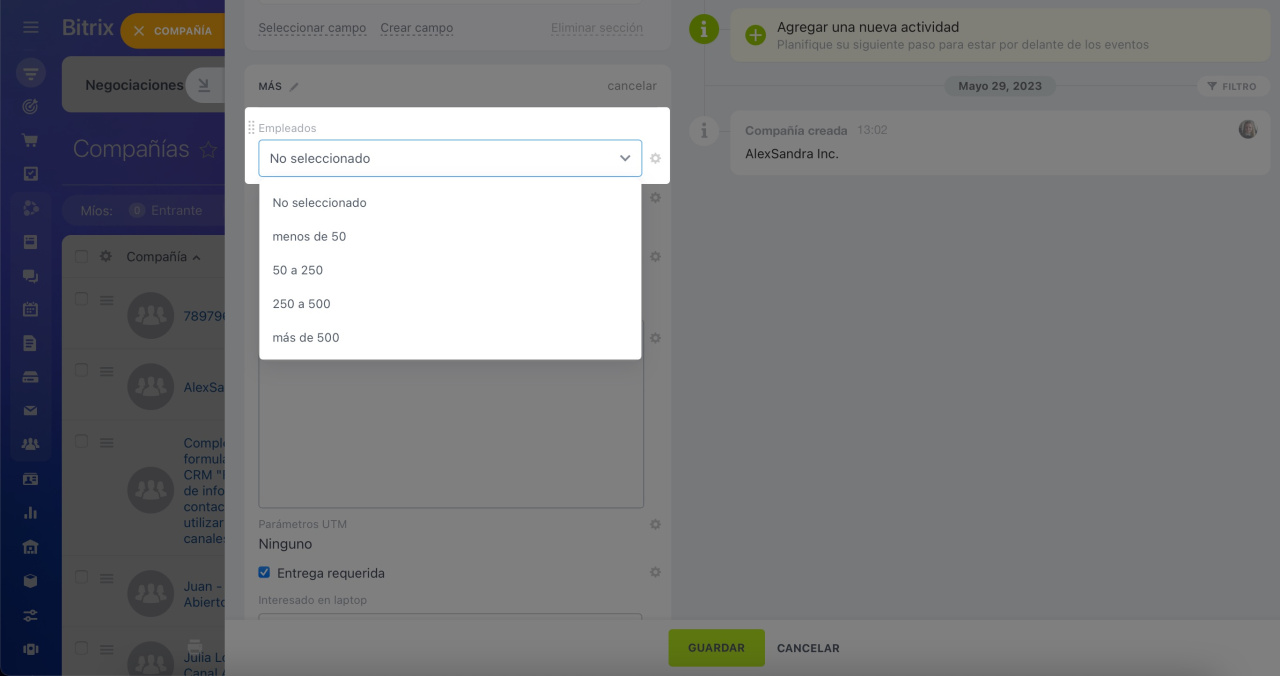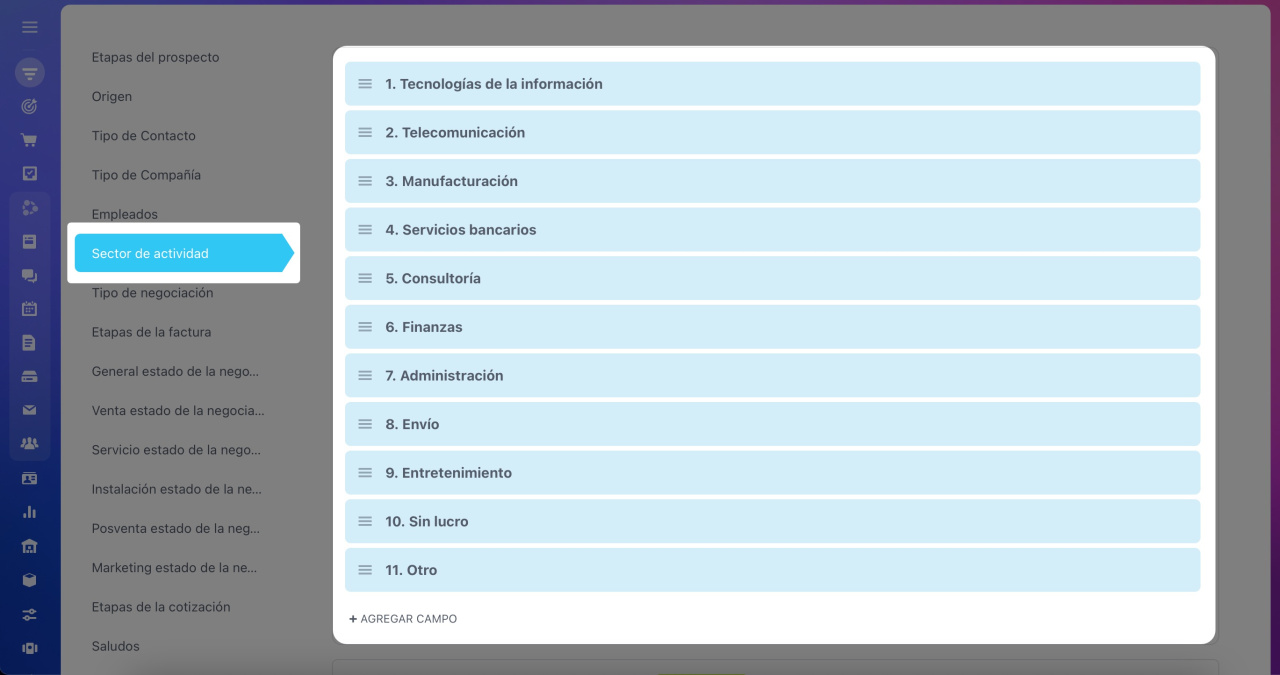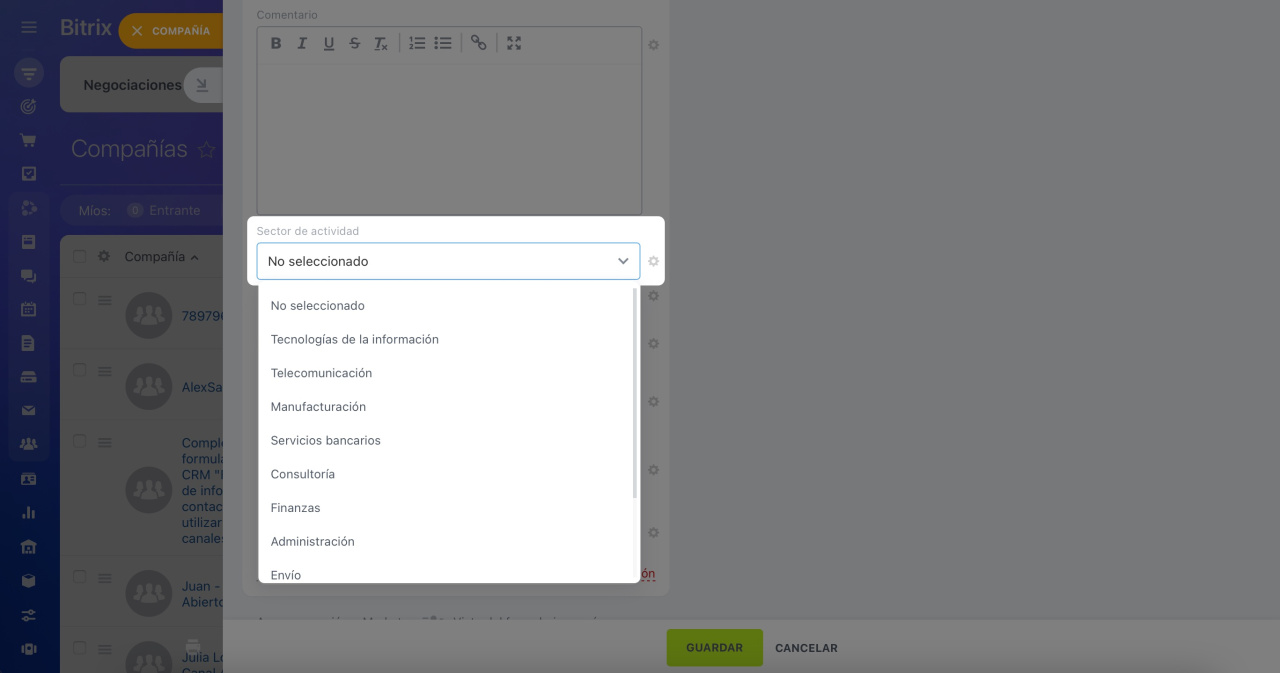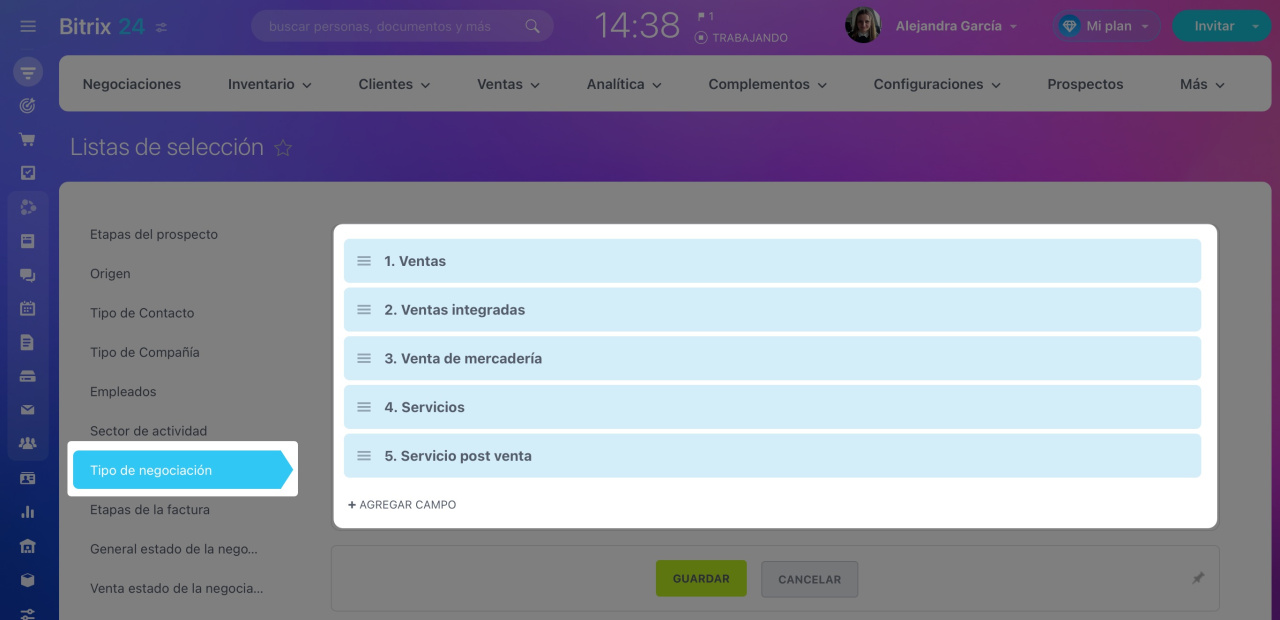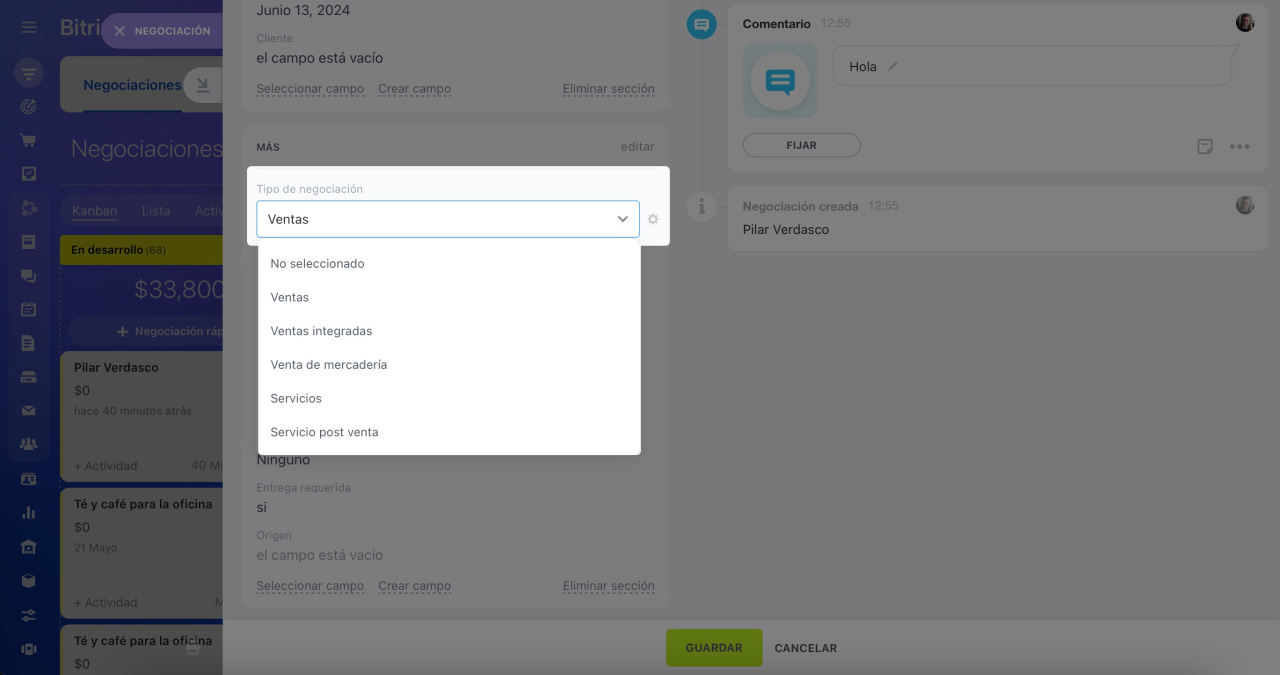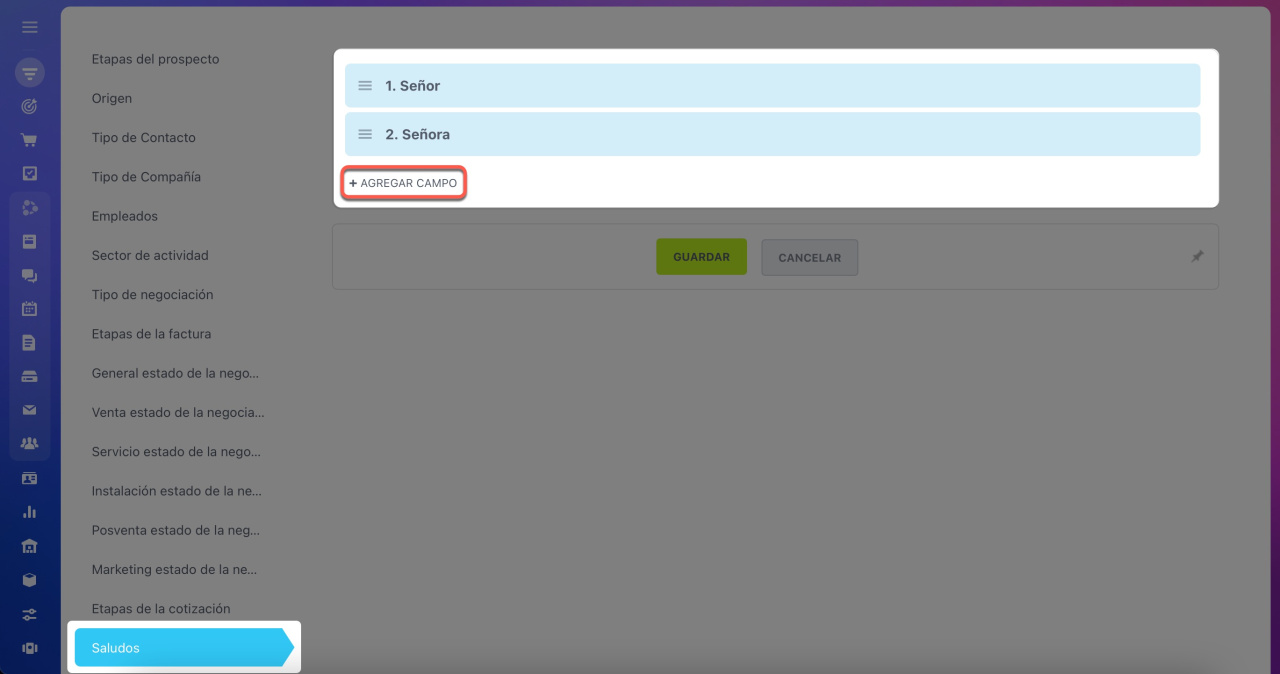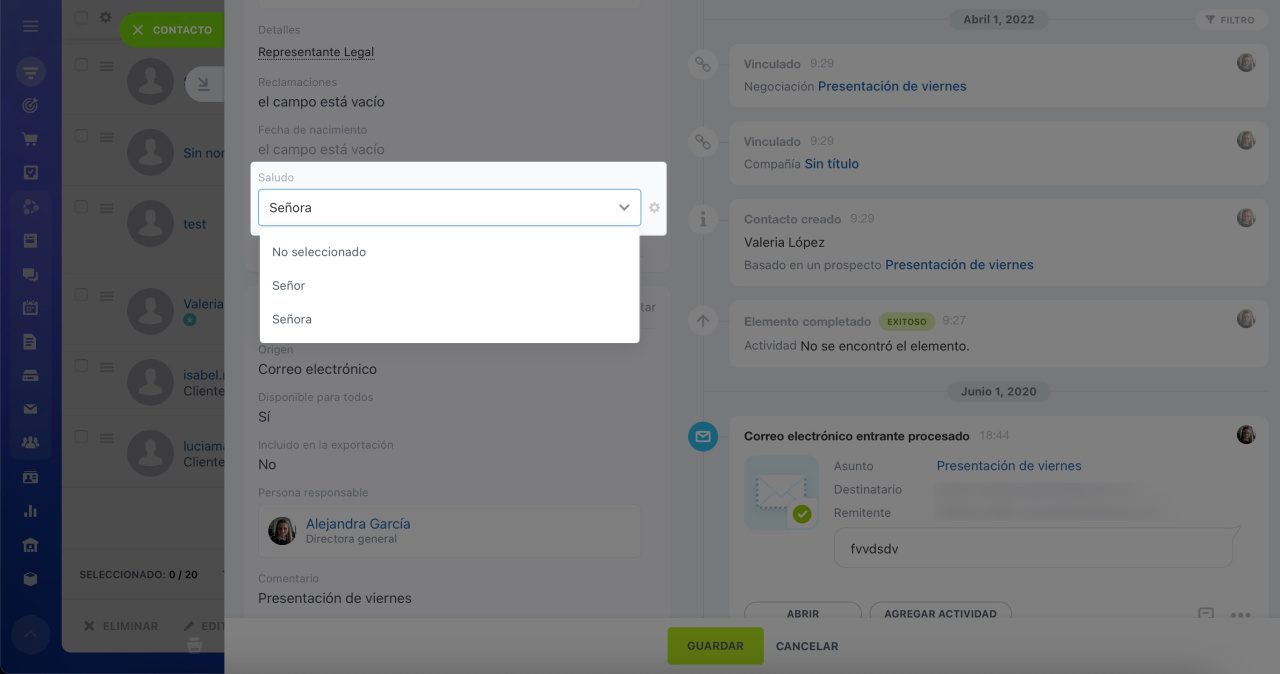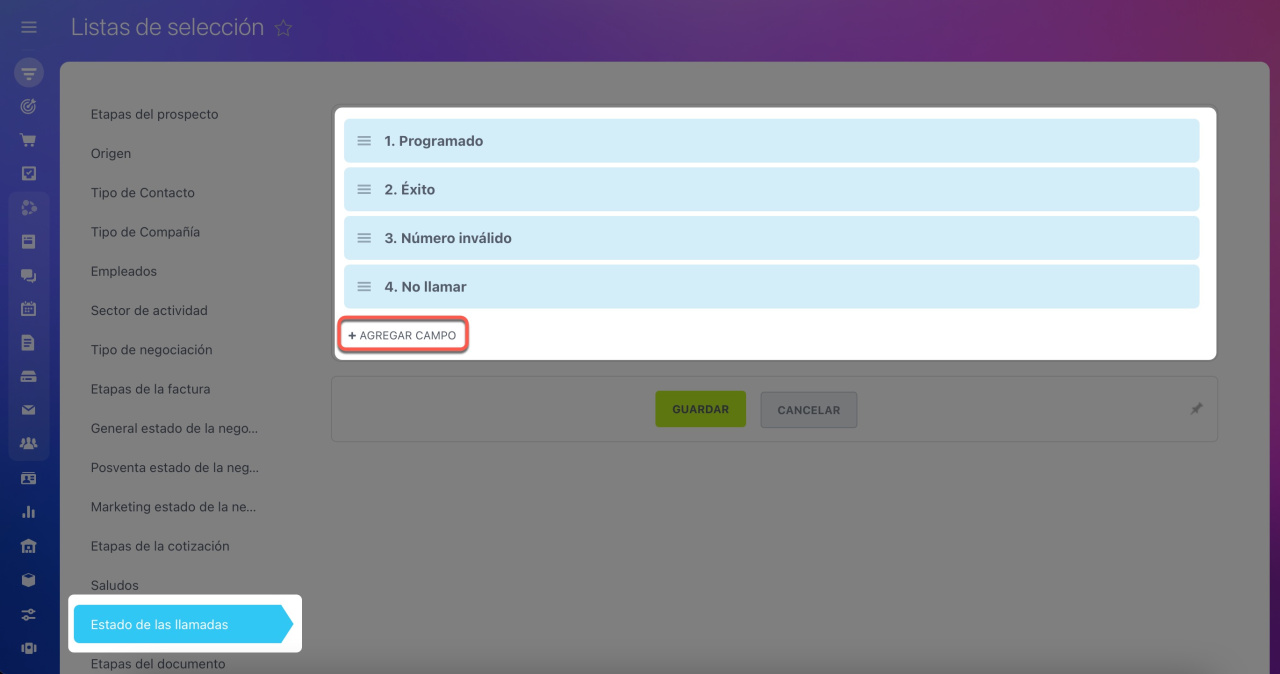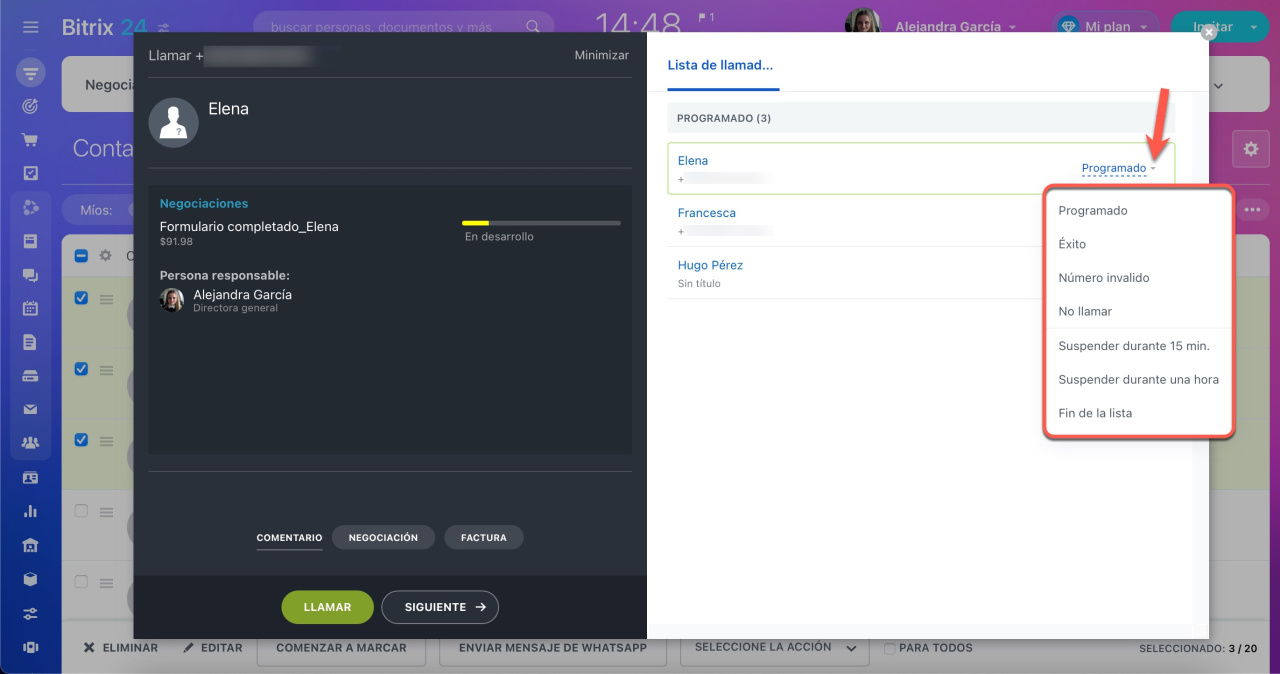Configurar estados y listas desplegables es esencial para comenzar con CRM. Esto te permite definir etapas de prospectos y negociaciones, así como especificar valores para campos estándar en la ficha de CRM.
Campos del sistema en CRM
Una vez personalizados los estados y las listas desplegables, puedes utilizarlos para configurar pipelines de ventas y segmentar tu base de clientes.
¿Cómo segmentar la base de clientes?
Pipelines de negociaciones
Ve a la sección de CRM > Configuraciones > Configuración CRM > Punto de partida > Estados y listas desplegables.
Aquí puedes configurar:
- etapas
- origen
- tipos de contactos y compañías
- empleados
- sector de actividad
- tipos de negociaciones
- saludos
- estados de llamadas
Etapas
Las etapas representan los pasos del proceso de ventas, desde el primer contacto hasta el cierre exitoso de la negociación. Se muestran en la vista Kanban en CRM.
Kanban en CRM
Puede configurar etapas para:
- prospectos,
- diferentes pipelines de negociaciones,
- facturas,
- cotizaciones,
- documentos,
- procesos inteligentes.
Para ilustrar, configuremos las etapas de negociaciones.
Etapa inicial. Esta es la primera etapa del trabajo con los clientes. No puedes eliminar la etapa inicial, pero puedes cambiarle el nombre. Haz clic en el icono de lápiz para ingresar un nuevo nombre. Para volver al nombre original, haz clic en el icono de dos flechas circulares.
Etapas adicionales. Define las etapas que te ayudan a guiar al cliente a través del embudo de ventas, como enviar un presupuesto, firmar un contrato y pagar una factura.
Etapas finales. Marca las negociaciones como exitosas si el cliente compra el producto o como fallidas si no lo hace. Utiliza varias etapas fallidas para analizar por qué se perdieron las negociaciones.
Puedes editar el nombre de cualquier etapa, cambiar su color y reordenar las etapas arrastrándolas.
Así es como se ven las etapas de negociaciones en la vista Kanban.
Origen
El campo Origen indica cómo los clientes encontraron tu empresa o se comunicaron contigo. Por ejemplo, puedes indicar si un cliente llamó, envió un correo electrónico o completó un formulario de CRM en tu sitio web.
Hay varias fuentes predeterminadas que no se pueden eliminar, pero puedes cambiarles el nombre. Haz clic en el icono de lápiz para ingresar un nuevo nombre. Para volver al nombre original, haz clic en el icono de dos flechas circulares. Puedes agregar tantas fuentes como necesites.
Así es como se ve el campo Origen en la ficha de CRM.
Tipos de contactos y compañías
Define los valores para los campos Tipo de contacto y Tipo de compañía. Estos pueden incluir clientes, proveedores, socios o competidores.
Hay varios tipos de clientes predeterminados. Puedes cambiar el nombre, eliminar o agregar otros nuevos.
Así es como se ve el campo Tipo de contacto en la ficha de CRM.
Empleados
El campo Empleados en la ficha de la compañía muestra el tamaño de las empresas con las que trabajas. Esto te ayuda a segmentar la base de clientes.
Hay varios valores predeterminados. Puedes cambiarles el nombre o agregar otros nuevos.
Así es como se ve el campo Empleados en la ficha de la compañía.
Sector de actividad
El campo Sector de actividad en la ficha de la compañía muestra la industria en la que trabajan tus clientes, como telecomunicación, consultoría o administración.
Hay varios valores predeterminados. Puedes cambiarles el nombre o agregar otros nuevos.
Así es como se ve el campo Sector de actividad en la ficha de la compañía.
Tipos de negociaciones
El campo Tipo de negociación muestra los tipos de negociaciones que puede tener con los clientes, como ventas, alquiler o servicios. Esto te ayuda a asignar negociaciones a diferentes gerentes y pipelines de ventas.
Hay varios valores predeterminados. Puedes cambiarles el nombre o agregar otros nuevos.
Así es como se ve el campo Tipo de negociación en la ficha de negociación.
Saludos
El campo Saludo en la ficha del prospecto o contacto muestra cómo dirigirse a los clientes (por ejemplo, Sr., Sra., Sra., Dr.). Estos saludos se pueden utilizar en campañas de marketing y documentos en CRM.
Documentos en CRM
Hay dos saludos predeterminados. Puedes agregar otros nuevos según sea necesario.
Así es como se ve el campo Saludo en la ficha del contacto.
Estados de llamadas
En Bitrix24, puedes utilizar una lista de llamadas para contactar a los clientes, recordarles eventos o recopilar comentarios. Después de cada llamada, el agente debe especificar el estado de la llamada.
Marcador automático en CRM
Configura los estados de las llamadas en CRM y luego selecciónalos en la lista de llamadas.
Así es como se ven los estados de las llamadas en la lista de llamadas.
Resumen
En la sección de Estados y listas desplegables, puedes:
- Configurar etapas de prospectos y negociaciones, así como especificar valores para campos estándar en la ficha de CRM.
- Configurar etapas para prospectos, diferentes pipelines de negociaciones, facturas, cotizaciones, documentos y procesos inteligentes.
- Especificar valores para origen, tipos de contactos y compañías, número de empleados, sector de actividad, tipos de negociaciones y saludos.
- Definir estados de llamadas para realizar un seguimiento de las interacciones con los clientes.